Nếu bạn thường xuyên trả lời tin nhắn văn bản, mọi người có thể lo lắng nếu bạn không trả lời trong một khoảng thời gian. Rất may, việc thiết lập trả lời tin nhắn tự động trên Android rất dễ dàng.
Sử dụng một vài ứng dụng, bạn có thể gửi phản hồi tự động cho những người đang cố gắng liên hệ với bạn trong khi bạn lái xe, dự một cuộc họp hoặc lúc đang bận. Dưới đây là cách tự động trả lời tin nhắn trên Android.
Ứng dụng giúp trả lời tin nhắn tự động trên Android
Tự động phản hồi khi lái xe với Android Auto
Nếu bạn chủ yếu quan tâm đến phản hồi tự động trong khi lái xe, Android Auto sẽ cho phép bạn trả lời tin nhắn chỉ bằng một cú chạm. Điều này áp dụng cho dù xe của bạn có thiết bị tương thích Android Auto hay bạn sử dụng ứng dụng Android Auto trên điện thoại.
Để thiết lập phản hồi tin nhắn tự động trong Android Auto, trước tiên hãy mở ứng dụng. Trượt sidebar bên trái và chọn Settings. Trong phần Notifications, nhấn vào Auto reply. Tại đây, bạn có thể tùy chỉnh văn bản xuất hiện khi tự động trả lời tin nhắn.
Đảm bảo rằng bạn cũng đã kích hoạt Show message notifications và/hoặc Show group message notifications. Nếu không, bạn sẽ không biết khi có tin nhắn đến và không thể tự động trả lời.
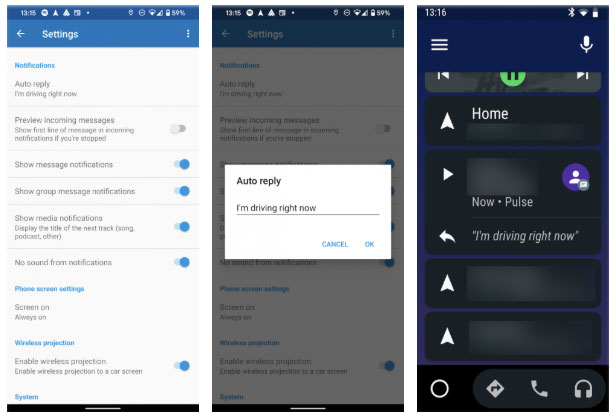
Bây giờ, khi thấy một thông báo tin nhắn đến, bạn có thể nhấn vào trường phản hồi tự động để gửi tin nhắn với một cú chạm nhanh. Tính năng này hoạt động cho tất cả các ứng dụng nhắn tin được hỗ trợ Android Auto (như WhatsApp và Telegram), chứ không chỉ SMS. Mặc dù không hoàn toàn tự động, nhưng đây lại là một cách an toàn hơn để phản hồi tin nhắn trên đường khi cần thiết.
Sử dụng ứng dụng SMS tự động trả lời
Những điều trên rất tốt cho việc lái xe, nhưng có nhiều điều bạn có thể làm để tự động trả lời các tin nhắn trên Android. Một trong những ứng dụng tốt nhất cho việc đó là SMS Auto Reply Text Message, cung cấp hầu hết các tính năng miễn phí.
- Tải SMS Auto Reply Text Message (Có sẵn miễn phí, mua trong ứng dụng)
Bắt đầu với SMS Auto Reply
Sau khi cài đặt ứng dụng, bạn có thể xem qua phần tổng quan cơ bản và bắt đầu thực hiện các quy tắc tự động trả lời của riêng mình. Nhấn vào Add/Edit trên màn hình chính để bắt đầu.
Ở trên cùng, bạn sẽ thấy template Busy được chọn theo mặc định. Bạn có thể nhấn vào đây để thay đổi nó thành những template khác như Driving, Meeting hay Movie. Mỗi template có một thông báo được đặt trước riêng, bạn có thể chỉnh sửa trong trường Message.
Nếu bạn muốn tạo template phản hồi mới, hãy nhấn biểu tượng dấu cộng ở góc trên bên phải và đặt tên cho nó. Trước khi tiếp tục, hãy đảm bảo bạn đã chọn SMS trong mục Select channel to reply to.
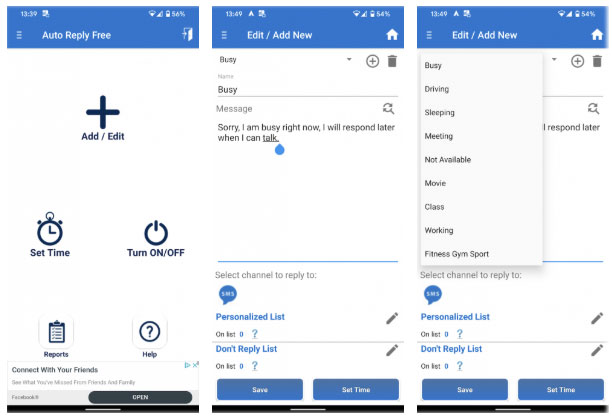
Tin nhắn cho các số liên hệ cụ thể
Tiếp theo, bạn có thể tùy chọn gửi một tin nhắn được cá nhân hóa đến các số liên hệ cụ thể. Điều này cho phép bạn để lại một ghi chú cá nhân hơn cho những người bạn biết rõ hoặc đang mong đợi một tin nhắn từ họ chẳng hạn.
Nhấn vào biểu tượng bút chì bên cạnh Personalized List để chọn danh bạ hoặc nhóm liên hệ mà tin nhắn cụ thể sẽ gửi đến. Sau khi chọn danh bạ, hãy nhập tin nhắn cho họ.
Bạn cũng sẽ thấy trường Don’t Reply List. Điều này cho phép bạn chỉ định các số mà bạn không muốn tự động trả lời. Chẳng hạn, bạn có thể loại trừ các số tự động như thông báo ngân hàng.
Khi đã hoàn tất, hãy nhấn Save để lưu các thay đổi đối với template hiện tại.
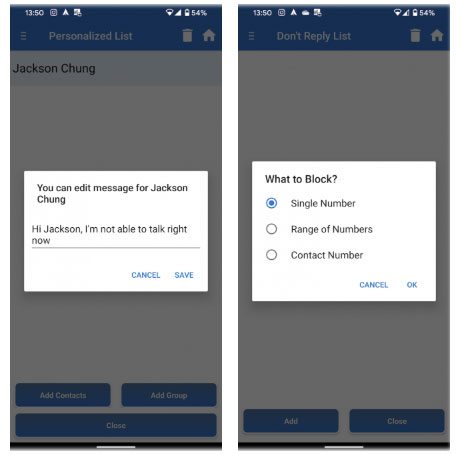
Đặt khoảng thời gian để phản hồi
Tiếp theo, bạn sẽ muốn thiết lập thời gian để tự động trả lời. Chọn Set Time trên chỉnh sửa hoặc trang chủ để cấu hình phần này.
Sử dụng các trường From và To ở đầu màn hình để chỉ định khi nào dịch vụ sẽ hoạt động. Bạn có 3 tùy chọn cho việc phản hồi:
- Chọn Run by Time để kích hoạt phản hồi trong thời gian đã chọn mỗi ngày.
- Run by Date sẽ trả lời tin nhắn trong khoảng thời gian và vào những ngày bạn chọn.
- Chọn Run by Week Days để phản hồi cho khoảng thời gian bạn chọn, đối với một số ngày nhất định trong tuần. Chọn hộp Repeat Weekly nếu bạn muốn nó chạy theo cách tương tự trong những tuần tới.
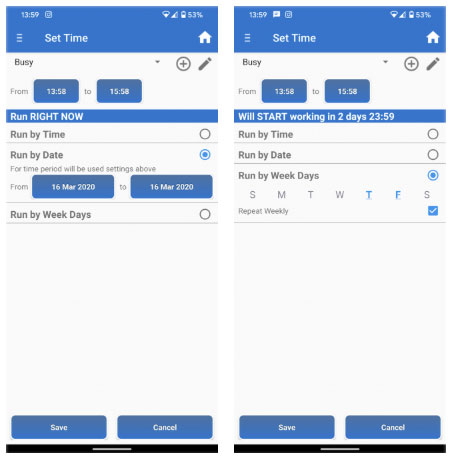
Nhấn Save và bạn sẽ đi tới màn hình On/Off. Tại đây, ứng dụng sẽ cho bạn biết rằng do giới hạn của Android, nó chỉ hoạt động với tin nhắn văn bản SMS, không tương thích với các cuộc gọi nhỡ và MMS như trước đây.
Trên trang On/Off, bạn sẽ thấy tất cả các quy tắc tự động trả lời mà bạn đã tạo. Nếu bạn muốn tạo các profile khác nhau cho những thời điểm hoặc nhóm người khác nhau, bạn có thể lặp lại các bước trên để thiết lập bao nhiêu quy tắc tùy thích.
Để kích hoạt phản hồi tự động, hãy gạt thanh trượt bên cạnh quy tắc. Khi bạn làm điều này, ứng dụng sẽ nhắc bạn kích hoạt quyền truy cập thông báo để nó biết khi nào bạn nhận được tin nhắn văn bản. Bạn cũng được yêu cầu vô hiệu hóa tính năng tối ưu hóa pin và cho phép truy cập dữ liệu không hạn chế để nó có thể chạy đúng.
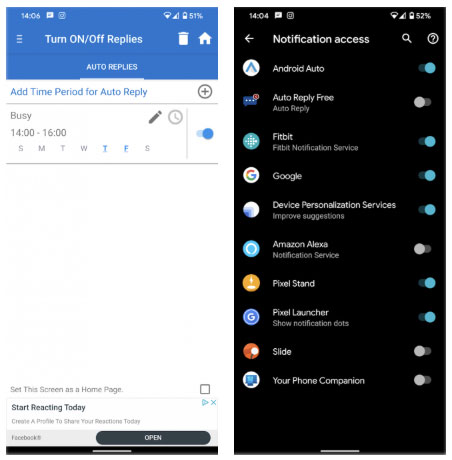
Có rất nhiều quyền cần cấp, nhưng chúng cần thiết để ứng dụng hoạt động như dự định.
Khi một quy tắc hiện đang áp dụng, bạn sẽ thấy nó được highlight bằng màu xanh lam trên trang này.
Cài đặt tự động trả lời và các tính năng khác
Đó là tất cả những gì bạn cần để bắt đầu với SMS Auto Reply. Tuy nhiên, dịch vụ này có một vài tính năng bổ sung mà bạn nên biết.
Khi một quy tắc có hiệu lực, hãy nhấn Reports trên màn hình chính để xem thông tin về những tin nhắn mà ứng dụng đã gửi, trong khi cấu hình đó đang hoạt động. Trên thanh bên trái, bạn có thể sử dụng công cụ Backup để lưu cấu hình vào Google Drive.
Ngoài ra trên thanh bên này, bạn sẽ tìm thấy một menu Settings đáng để kiểm tra. Chẳng hạn, kích hoạt Send only one reply, ứng dụng sẽ không trả lời nhiều tin nhắn từ cùng một người trong một khoảng thời gian. Trong Reply rules, bạn cũng có thể chọn chỉ trả lời các số trong danh bạ, không trong danh bạ hoặc danh sách cá nhân.
Bạn cũng có thể chọn bỏ qua các số ngắn, đại diện cho hầu hết các tin nhắn tự động.
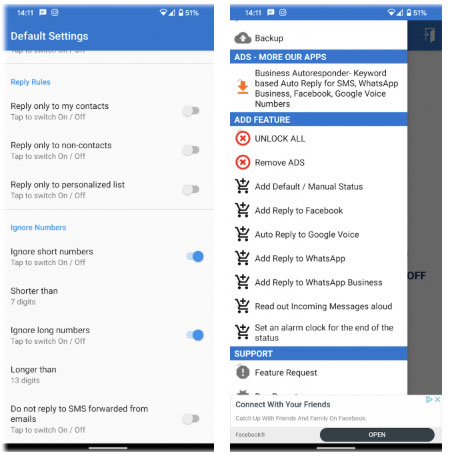
Auto Reply còn cung cấp một vài giao dịch mua trong ứng dụng để mở khóa nhiều tính năng hơn. Chúng bao gồm tự động trả lời tin nhắn từ Facebook và WhatsApp, đặt báo thức khi quy tắc kết thúc và thêm trạng thái mặc định. Bạn phải trả $4,49 (110.000VND) cho tất cả mọi thứ (bao gồm cả tính năng loại bỏ quảng cáo), rất đáng giá nếu bạn sử dụng dịch vụ thường xuyên.
Thêm tùy chọn tự động trả lời với IFTTT
Nếu không thích giải pháp trên vì một số lý do, bạn luôn có thể tạo những phản hồi tự động của riêng mình với IFTTT.
Đầu tiên, đăng ký IFTTT và kích hoạt dịch vụ SMS Android bằng cách cài đặt ứng dụng trên điện thoại Android. Từ đó, bạn có thể sử dụng tin nhắn văn bản Android làm cả trigger (yếu tố kích hoạt) và hành động cho các applet mới.
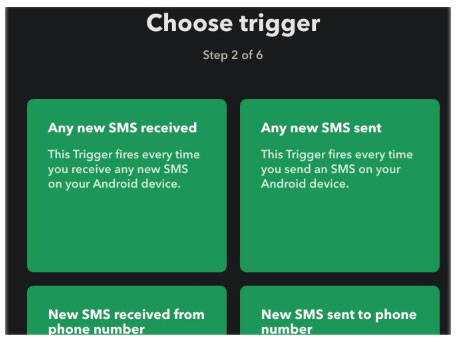
Giới hạn ở đây là sự sáng tạo của bạn. Ví dụ, bạn có thể sử dụng trigger New SMS received matches search để tìm ra các tin nhắn có chứa một số từ nhất định, sau đó gửi SMS để phản hồi cho người gửi biết rằng bạn đang bận.
Có rất nhiều thứ để làm với IFTTT. Tham khảo thêm bài viết: Cách dùng IFTTT để không bỏ lỡ cuộc điện thoại quan trọng khi quên bật chuông để biết chi tiết.
 Công nghệ
Công nghệ  AI
AI  Windows
Windows  iPhone
iPhone  Android
Android  Học IT
Học IT  Download
Download  Tiện ích
Tiện ích  Khoa học
Khoa học  Game
Game  Làng CN
Làng CN  Ứng dụng
Ứng dụng 


















 Linux
Linux  Đồng hồ thông minh
Đồng hồ thông minh  macOS
macOS  Chụp ảnh - Quay phim
Chụp ảnh - Quay phim  Thủ thuật SEO
Thủ thuật SEO  Phần cứng
Phần cứng  Kiến thức cơ bản
Kiến thức cơ bản  Lập trình
Lập trình  Dịch vụ công trực tuyến
Dịch vụ công trực tuyến  Dịch vụ nhà mạng
Dịch vụ nhà mạng  Quiz công nghệ
Quiz công nghệ  Microsoft Word 2016
Microsoft Word 2016  Microsoft Word 2013
Microsoft Word 2013  Microsoft Word 2007
Microsoft Word 2007  Microsoft Excel 2019
Microsoft Excel 2019  Microsoft Excel 2016
Microsoft Excel 2016  Microsoft PowerPoint 2019
Microsoft PowerPoint 2019  Google Sheets
Google Sheets  Học Photoshop
Học Photoshop  Lập trình Scratch
Lập trình Scratch  Bootstrap
Bootstrap  Năng suất
Năng suất  Game - Trò chơi
Game - Trò chơi  Hệ thống
Hệ thống  Thiết kế & Đồ họa
Thiết kế & Đồ họa  Internet
Internet  Bảo mật, Antivirus
Bảo mật, Antivirus  Doanh nghiệp
Doanh nghiệp  Ảnh & Video
Ảnh & Video  Giải trí & Âm nhạc
Giải trí & Âm nhạc  Mạng xã hội
Mạng xã hội  Lập trình
Lập trình  Giáo dục - Học tập
Giáo dục - Học tập  Lối sống
Lối sống  Tài chính & Mua sắm
Tài chính & Mua sắm  AI Trí tuệ nhân tạo
AI Trí tuệ nhân tạo  ChatGPT
ChatGPT  Gemini
Gemini  Điện máy
Điện máy  Tivi
Tivi  Tủ lạnh
Tủ lạnh  Điều hòa
Điều hòa  Máy giặt
Máy giặt  Cuộc sống
Cuộc sống  TOP
TOP  Kỹ năng
Kỹ năng  Món ngon mỗi ngày
Món ngon mỗi ngày  Nuôi dạy con
Nuôi dạy con  Mẹo vặt
Mẹo vặt  Phim ảnh, Truyện
Phim ảnh, Truyện  Làm đẹp
Làm đẹp  DIY - Handmade
DIY - Handmade  Du lịch
Du lịch  Quà tặng
Quà tặng  Giải trí
Giải trí  Là gì?
Là gì?  Nhà đẹp
Nhà đẹp  Giáng sinh - Noel
Giáng sinh - Noel  Hướng dẫn
Hướng dẫn  Ô tô, Xe máy
Ô tô, Xe máy  Tấn công mạng
Tấn công mạng  Chuyện công nghệ
Chuyện công nghệ  Công nghệ mới
Công nghệ mới  Trí tuệ Thiên tài
Trí tuệ Thiên tài